停用已连接的网格节点
 建议更改
建议更改


您可以停用并永久删除连接到网格的节点。
-
您了解停用网格节点的要求和注意事项。
-
您已收集所有必需的材料。
-
您已确保没有处于活动状态的数据修复作业。
-
您已确认网格中的任何位置均未进行存储节点恢复。如果是,则必须等待在恢复过程中执行的任何 Cassandra 重建完成。然后,您可以继续停用。
-
您已确保在节点停用操作步骤 运行期间不会运行其他维护过程,除非节点停用操作步骤 已暂停。
-
您具有配置密码短语。
-
已连接网格节点。
-
要停用的一个或多个节点的*可能停用*列包含一个绿色复选标记。
-
所有网格节点的运行状况均为正常(绿色)
 。如果您在 * 运行状况 * 列中看到以下图标之一,则必须尝试解析问题描述 :
。如果您在 * 运行状况 * 列中看到以下图标之一,则必须尝试解析问题描述 :图标。
颜色
severity

黄色
通知

浅橙色
次要

深橙色
major

红色
严重
-
如果您先前停用了已断开连接的存储节点,则数据修复作业均已成功完成。请参见有关检查数据修复作业的说明。

|
除非在此操作步骤 中指示删除网格节点的虚拟机或其他资源,否则请勿删除此虚拟机或其他资源。 |
-
从 " 停用节点 " 页面中,选中要停用的每个网格节点对应的复选框。
-
输入配置密码短语。
已启用 * 开始取消配置 * 按钮。
-
单击 * 开始取消配置 * 。
此时将显示确认对话框。
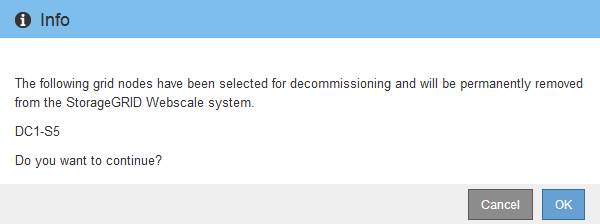
-
查看选定节点的列表,然后单击 * 确定 * 。
此时将启动节点停用操作步骤 ,并显示每个节点的进度。在操作步骤 期间,系统会生成一个新的恢复软件包以显示网格配置更改。
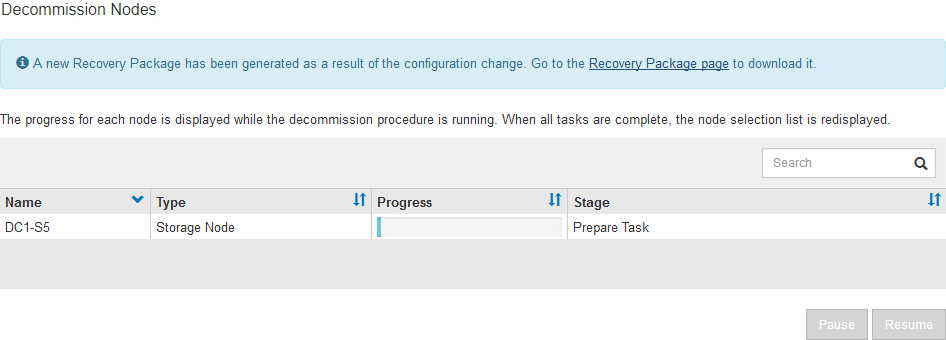
停用操作步骤 启动后,请勿使存储节点脱机。更改状态可能会导致某些内容未复制到其他位置。 -
新的恢复软件包一旦可用、请单击链接或选择*维护*系统恢复软件包*以访问"恢复软件包"页面。然后、下载
.zip文件请参见有关下载恢复软件包的说明。
请尽快下载恢复包,以确保在停用操作步骤 期间出现问题时可以恢复网格。 -
定期监控 " 停用节点 " 页面,以确保所有选定节点均已成功停用。
存储节点停用可能需要数天或数周时间。完成所有任务后,系统将重新显示节点选择列表,并显示成功消息。
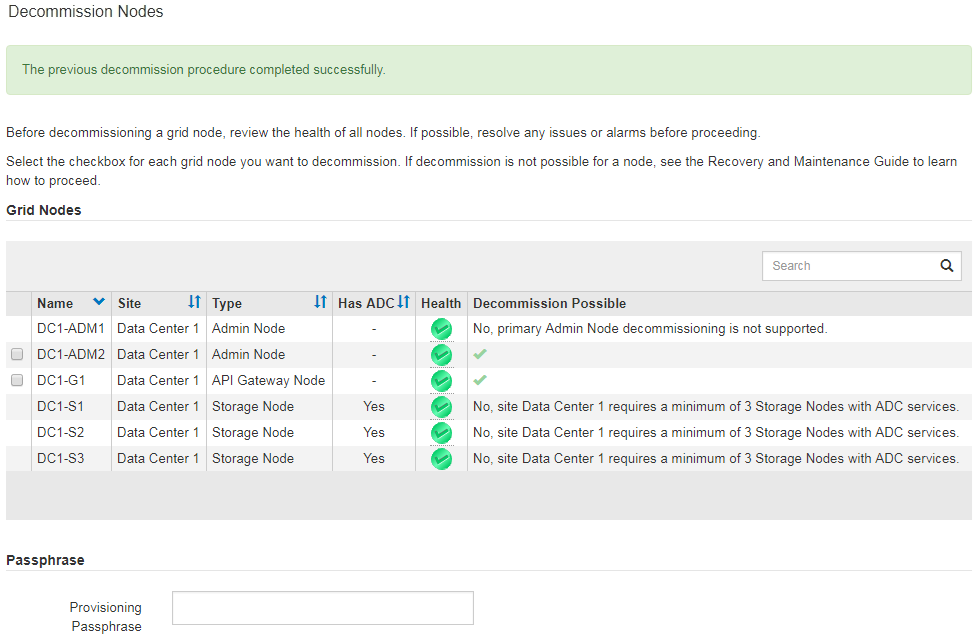
-
按照适用于您的平台的步骤进行操作。例如:
-
* Linux * :您可能需要断开卷的连接并删除在安装期间创建的节点配置文件。
-
*
D* :您可能需要使用 vCenter 的 " 从磁盘删除 " 选项来删除虚拟机。您可能还需要删除独立于虚拟机的任何数据磁盘。 -
* StorageGRID 设备 * :设备节点会自动恢复为未部署状态,您可以在此状态下访问 StorageGRID 设备安装程序。您可以关闭设备电源或将其添加到另一个 StorageGRID 系统。
-
完成节点停用操作步骤 后,请完成以下步骤:
-
确保已停用网格节点的驱动器已擦除干净。使用商用数据擦除工具或服务永久安全地从驱动器中删除数据。
-
如果您停用了某个设备节点,并且该设备上的数据已使用节点加密进行保护,请使用 StorageGRID 设备安装程序清除密钥管理服务器配置(清除 KMS )。如果要在另一网格中使用此设备,则必须清除 KMS 配置。



